Bar in Bar Charts, bei denen Balken "ineinander" gelegt werden, wobei die einen Balken dünner als die anderen sind und zusätzlich farblich abgesetzt und mit denen man sehr gut zwei Kennzahlen vergleichen kann, wie beispielsweise den Profit zweier verschiedener Jahre, lassen sich mit Hilfe zweier Achsen und mit Hilfe einer Achse kreieren; einen solchen Chart mit nur einer Achse zu kreieren, hat aber zwei Vorteile.
Im folgenden soll der Aufbau eines Bar-in Bar Charts mit nur einer Achse beschrieben werden ( also Datenquelle dienen die Superstore Daten ).
Zunächst kreieren wir einen einfachen Bar-Chart, indem wir Sales auf die Spalten legen und Sub-Category auf die Zeilen:
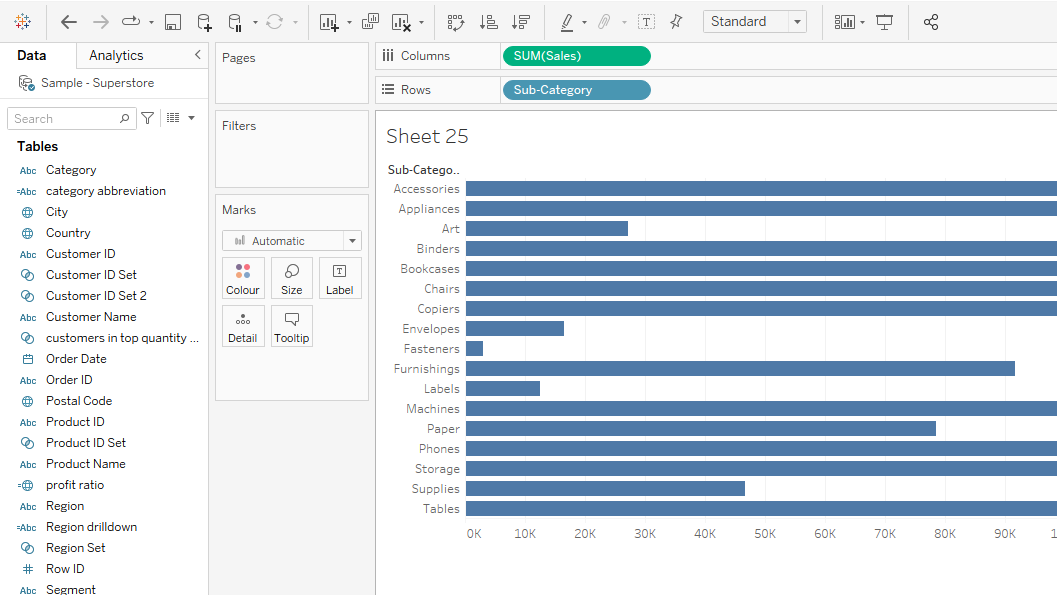
Um nur zwei Jahre anzeigen zu lassen und somit miteinander vergleichen zu können, wird das Order Date auf das Filters-Feld gezogen und zunächst „Year“ und dann "2021" und "2022" ausgewählt. Es ist zu sehen, dass sich die Balkenlänge bereits verändert- es werden jetzt nur noch Daten aus diesen beiden Jahren berücksichtigt.
Um die Balken farblich unterschiedlich zu kennzeichnen, muss das Order Date, das bereits auf dem Filters-Feld liegt, mit gehaltener Steuerungstaste ( damit die Pille dupliziert wird ) im Marks-Feld auf das Colour-Kästchen gezogen werden. Dadurch teilen sich die Balken in zwei Farbbereiche, entsprechend der gefilterten Jahre.
Zusätzlich soll sich die Breite der Balken unterscheiden. Dazu wird die OrderDate-Pille erneut mit gehaltener Steuerungstaste im Marks-Feld auf das Size-Kästchen gezogen ( die Pille kann aus dem Filters-Feld oder aus dem Marks-Feld gezogen werden ). Nun teilen sich die Balken zusätzlich in unterschiedliche Breiten auf.
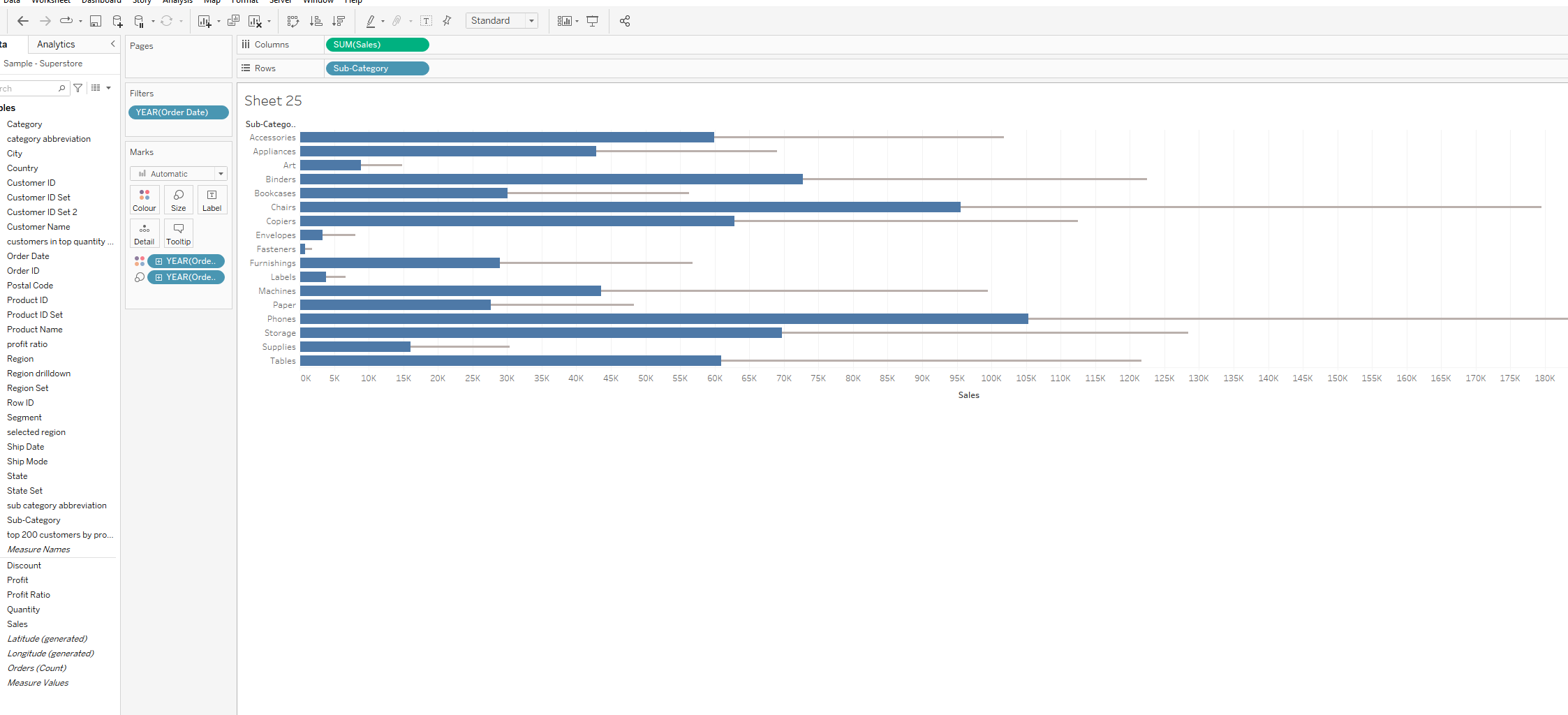
Aber bis jetzt stapeln sich die Balken noch übereinander, die Summen der Jahre werden noch addiert, die Balken sind gestacked- wie es im Englischen heißt. Um die Balken übereinander bzw. ineinander zu legen, muss unter dem Menüpunkt „Analysis“ unter „Stack Marks“ „Off“ gewählt werden:
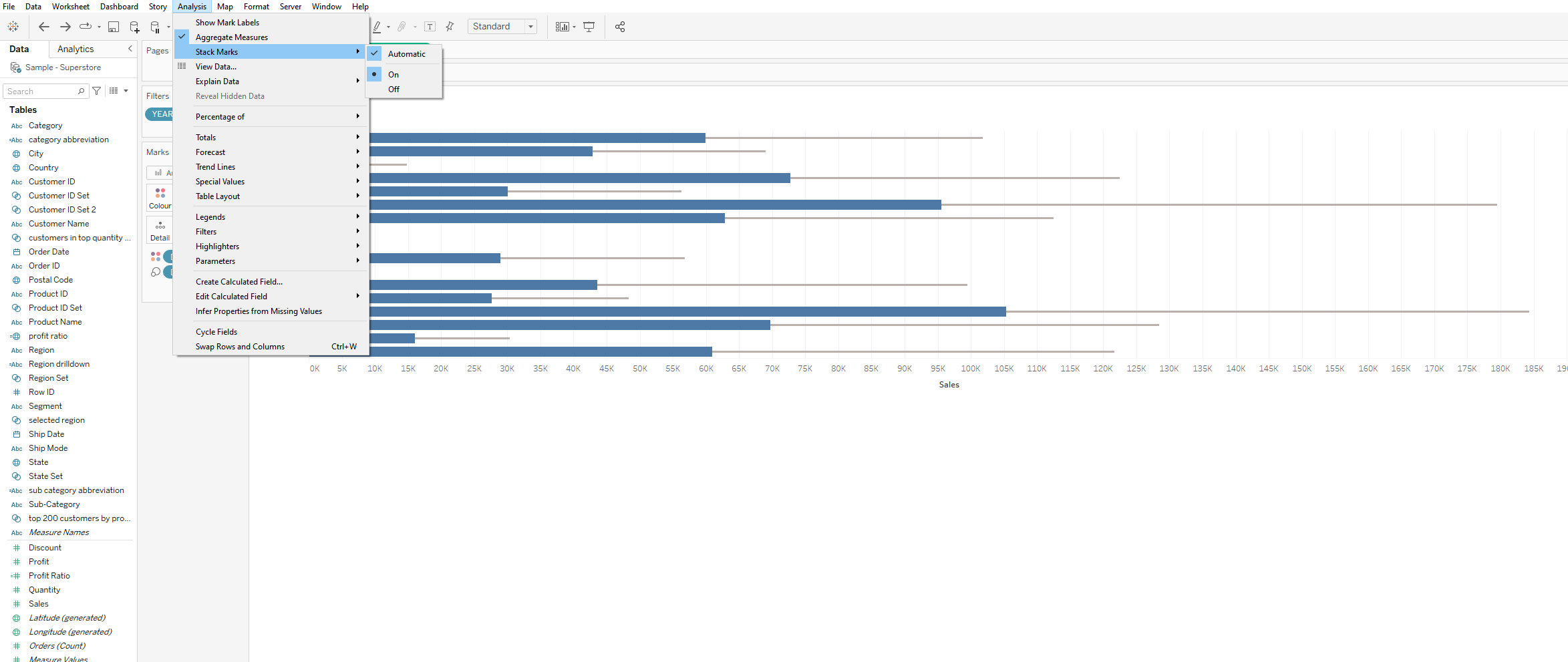
Dadurch liegen die Balken beider Jahre jetzt übereinander und beginnen bei 0.
Konvention ist es, dass der Balken des aktuellen Jahres der dünnere ist, der des vorausgehenden der Dickere. Wenn das nicht automatisch schon der Fall ist, kann diese Verteilung über das Größen- Menü von Order Date verändert werden. Dazu muss das untere Jahr manuell über das obere gezogen werden:
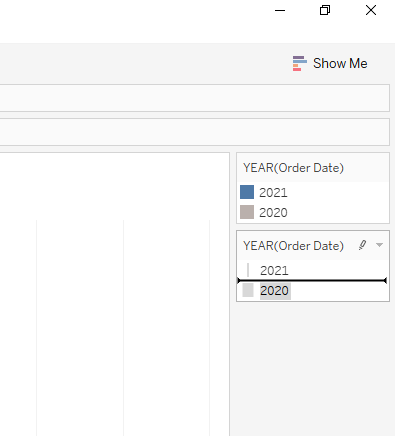
Wenn man das Menü anklickt, kann zusätzlich noch die Breite der Balken beider Jahre verändert werden ( im Marks-Feld kann nur die Breite der breiteren Balken verändert werden ). Die Farben können wie gewöhnlich über das Farb- Menü oder über Colours im Marks-Feld verändert werden.
Es kann vorkommen, dass die dünneren Balken automatisch hinter die dickeren platziert werden; dann kann mit einem Rechtsklick auf die X-Achse ein Menü aufgerufen werden, wo „Move Marks to Front“ ausgewählt werden kann, woraufhin die dünneren Balken auf die dickeren gelegt werden. Damit ist der einachsige Bar- in- Bar- Chart erstellt.
Der einachsige Bar-in-Bar-Chart ist recht leicht zu bauen und birgt zwei Vorteile:
Zum einen können weitere Kennzahlen mit aufgenommen werden. Sie werden dann zusammengefasst als Measure Values in den Spalten repräsentiert:
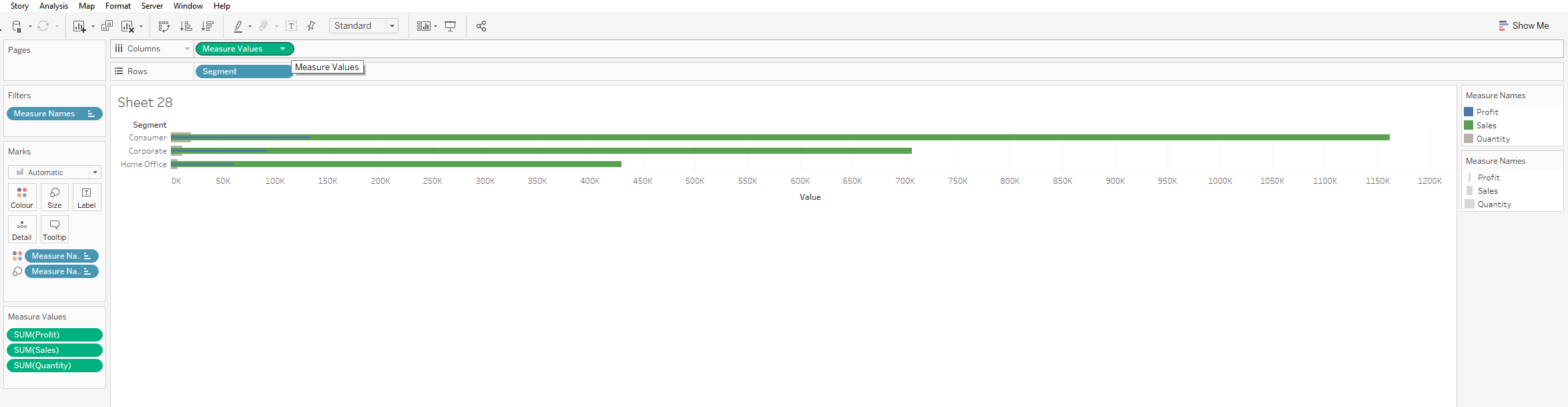
Zum anderen müssen keine Achsen synchronisiert werden- etwas, auf das man bei dualer Achse unbedingt achten muss, da es sonst eine erhebliche Verzerrung der Daten nach sich ziehen kann. Hier liegt eine häufige Fehlerquelle, denn ist die eine Achse erst einmal versteckt, fällt es nicht mehr auf, dass die Achsen nicht synchronisiert wurden. Mit dem einachsigen Bar-in-Bar-Chart umgeht man diese Fehlerquelle.
